修复 Windows 10 上的彩虹六号围攻崩溃
已发表: 2022-06-25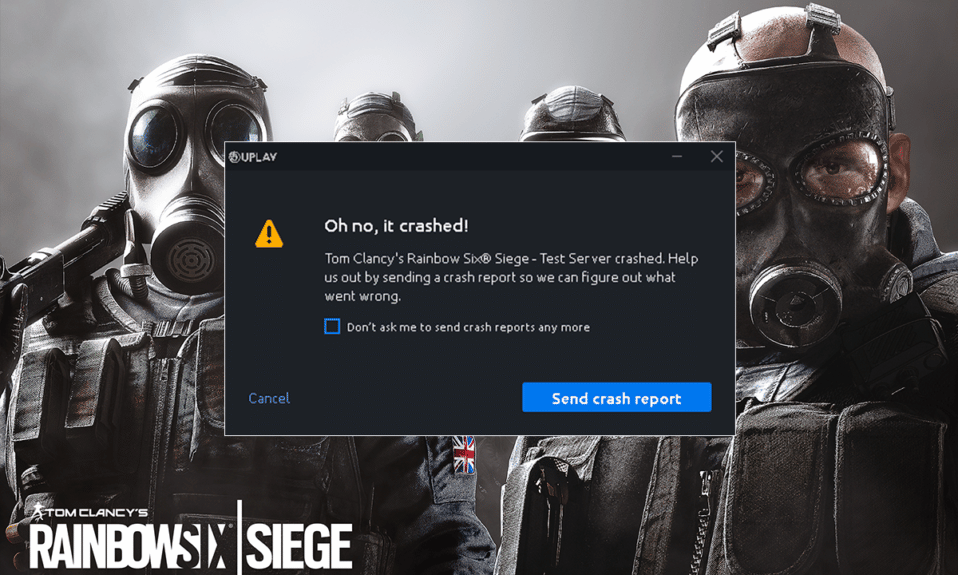
《彩虹六号:围攻》是一款射击类电子游戏,适合心跳加速的网络游戏爱好者。 该游戏可以单独进行,也可以在多人游戏中进行,其中玩家可以是攻击者或防御者。 这款破坏射击游戏拥有无与伦比的动作体验、动态环境、3D 游戏玩法以及超越同类型其他视频游戏的新功能。 它可在多个平台上使用,包括 Microsoft Windows、Xbox One、Xbox Series S、Xbox Series X、PS4 和 PS5。 该游戏已通过 Steam 广受欢迎,拥有 200,000 名玩家。 然而,由于彩虹六号围攻不断崩溃,游戏的所有积极方面都一蹶不振。 许多玩家在尝试在系统上启动游戏时甚至在玩游戏时都报告了此故障。 如果您在开始游戏时也遇到同样的问题,那么您来对地方了。 因此,毫不拖延地,让我们研究一下这个错误背后的一些突出原因,并研究修复它的方法。
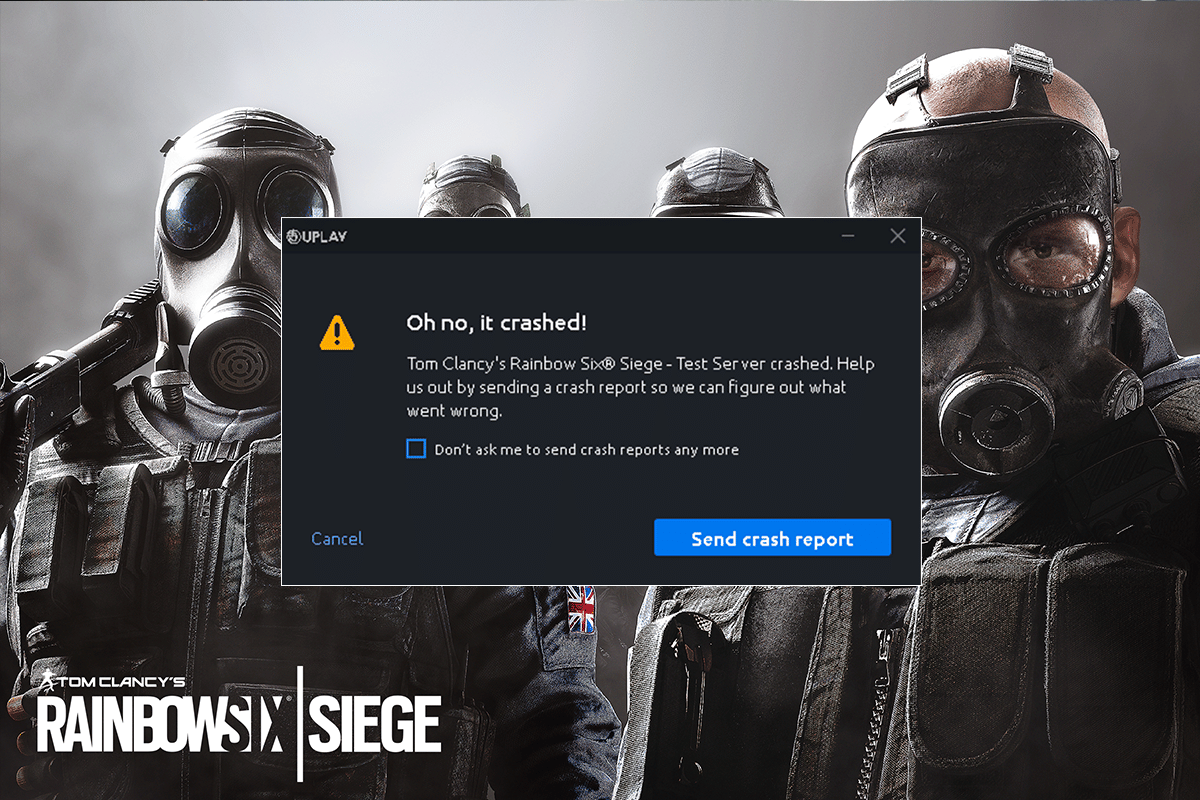
内容
- 如何在 Windows 10 上修复彩虹六号围攻崩溃
- 系统要求
- 方法一:执行干净启动
- 方法 2:禁用全屏优化
- 方法 3:更新设备驱动程序
- 方法 4:更新 Windows
- 方法五:验证游戏文件的完整性
- 方法 6:禁用 Windows Defender 防火墙(不推荐)
- 方法七:暂时禁用杀毒(不适用)
- 方法 8:禁用游戏覆盖
- 方法9:重新安装彩虹六号围攻
如何在 Windows 10 上修复彩虹六号围攻崩溃
如果《彩虹六号:围攻》在启动播放器时崩溃,很可能是由于 R6 声音数据。 除此之外,还有其他原因,包括:
- 旧版显卡驱动
- 系统内存不足
- 在 Windows 上启用云保存
- 软件故障
- 损坏的游戏文件
- 系统兼容性问题
软件故障或游戏本身的问题不会影响用户玩游戏的体验。 多亏了我们将要讨论的合法有效的方法,它们将极大地帮助玩家解决错误。 除了检查互联网连接外,请尝试以下方法以获得积极的结果。
系统要求
如果您的系统甚至不符合游戏的要求,那么在 Windows 上下载游戏是没有用的。 因此,首先要确保您的系统能够运行彩虹六号围攻。 要检查您的计算机/笔记本电脑是否兼容,它应满足运行游戏的最低要求并满足运行游戏的推荐要求而不会出现任何问题。
- 操作系统的最低要求是Windows 7、Windows 8.1 和 Windows 10(64 位) ,而推荐的是Windows 7 SP1、Windows 8.1 和 Windows 10(64 位) 。
- 处理器应满足Intel Core i3 560 @ 3.3 GHz 或 AMD Phenom II X4 945 @ 3.0 GHz 的最低要求,而Intel Core i5-2500K @ 3.3 GHz 或更好或 AMD FX-8120 @ 3.1 GHz 或更好的推荐。
- 最低内存要求为 6 GB RAM,而推荐为 8 GB RAM 。
- 图形是另一个基本要求,至少需要NVIDIA GeForce GTX 460 或 AMD Radeon HD 5870(DirectX-11 兼容 1GB 显存),推荐使用 NVIDIA GeForce GTX 670(或 GTX 760 / GTX 960)或 AMD Radeon HD 7970 (或 R9 280X (2GB VRAM) / R9 380 / Fury X)
- 两者的首选存储空间为 61 GB。
- 最低要求的声卡是具有最新驱动程序的 DirectX 9.0c ,而推荐使用具有最新驱动程序的 DirectX 9.0c 兼容声卡 5.1。
方法一:执行干净启动
首先,您应该在系统上执行干净启动。 重新启动有助于清除游戏和程序之间的任何冲突。 因此,您需要使用下面给出的步骤执行此方法以排除这种可能性。 阅读我们关于如何在 Windows 10 中执行干净启动的指南。
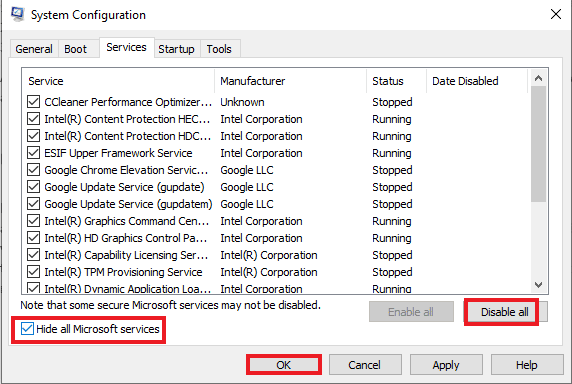
方法 2:禁用全屏优化
有时,全屏优化会导致彩虹六号围攻崩溃。 全屏优化导致兼容性问题。 要禁用它,请按照以下步骤操作。
1. 按Windows 键,输入steam并点击打开。

2. 单击库。
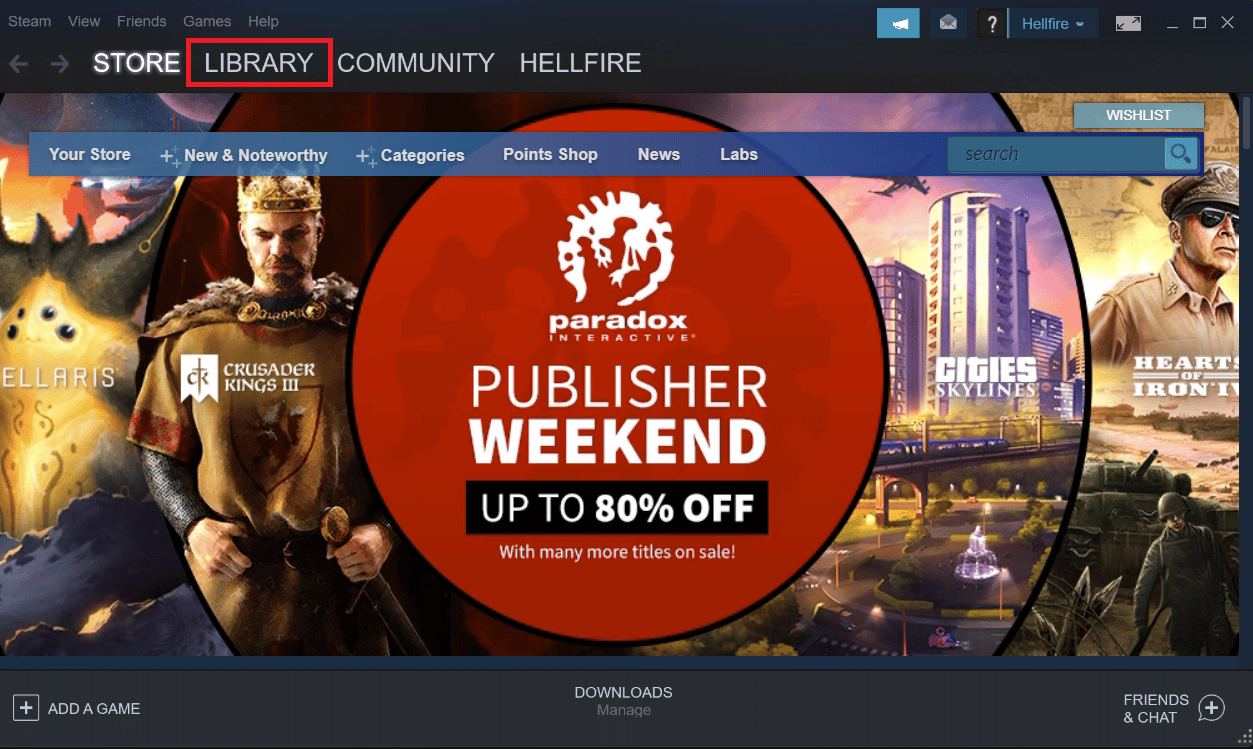
3. 右键单击彩虹六号围攻,然后选择管理。
4. 单击浏览本地文件以打开文件位置。
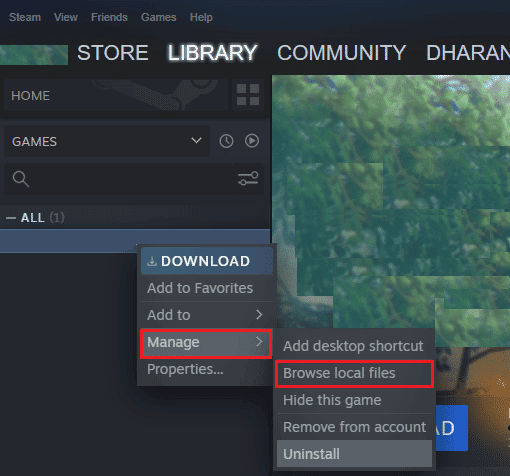
5. 将出现一个弹出窗口。
6. 右键单击游戏并选择属性。
7. 导航到兼容性选项卡并勾选禁用全屏优化旁边的框。
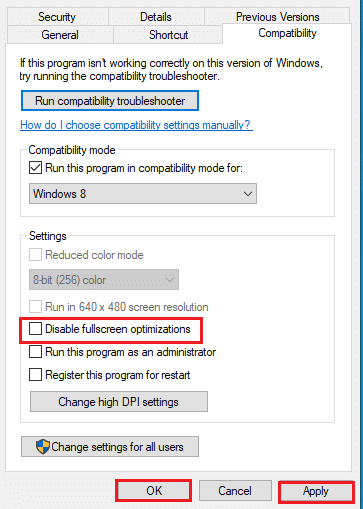
8. 最后,单击应用和确定以保存更改。
另请阅读:修复 Steam 不断崩溃的问题
方法 3:更新设备驱动程序
如果《彩虹六号:围攻》一直在您的播放器上崩溃,则很可能是由于驱动程序过时所致。 确保显卡具有所有更新的驱动程序,这将有助于提高游戏性能及其在系统上的活动。 阅读我们关于在 Windows 10 中更新图形驱动程序的 4 种方法的指南。要更新其他驱动程序,请按照我们的指南在 Windows 10 上更新设备驱动程序。
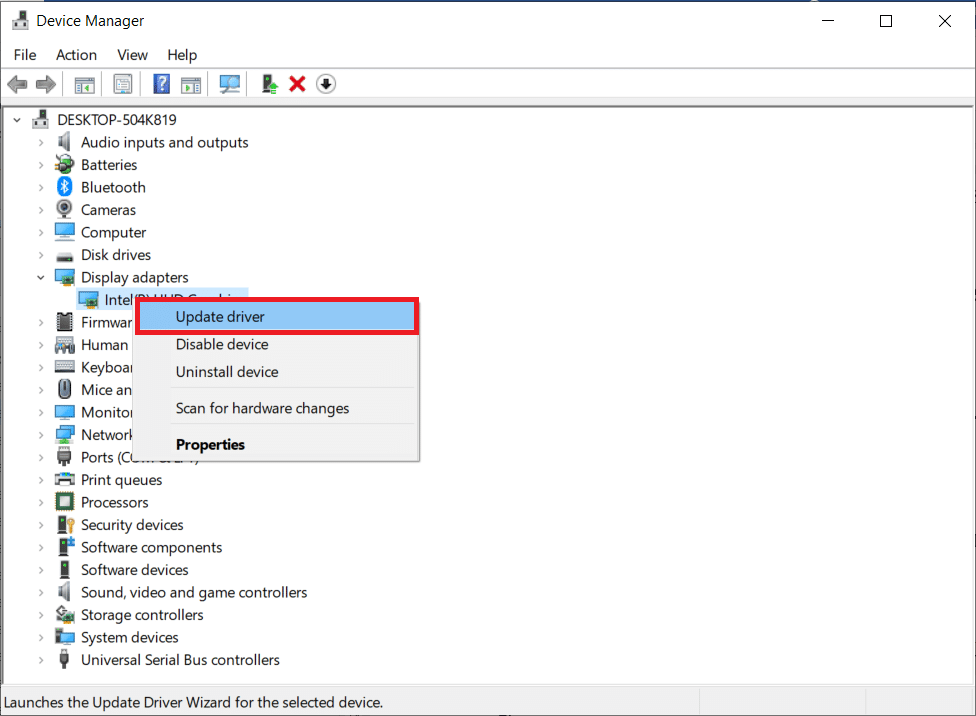
方法 4:更新 Windows
更新图形驱动程序有时还不够,甚至您的系统也可能需要更新。 对于旧版本的 Windows,新的和更新的游戏可能不符合要求。 阅读我们的指南,了解如何下载和安装 Windows 10 最新更新。
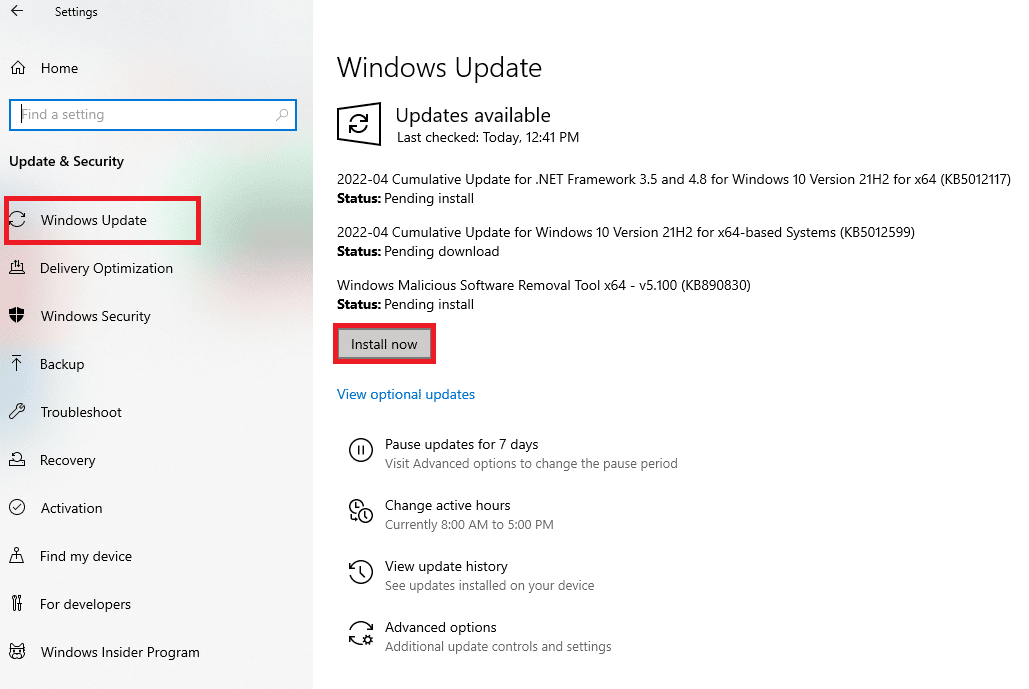

另请阅读:如何将 Microsoft 游戏添加到 Steam
方法五:验证游戏文件的完整性
可能是 Steam 中的游戏文件损坏,导致游戏无法打开错误。 当大文件损坏时,通常会在 Steam 上下载游戏时发生。 可以使用 Steam 本身的验证文件完整性功能解决此问题。 阅读我们的指南,了解如何在 Steam 上验证游戏文件的完整性。
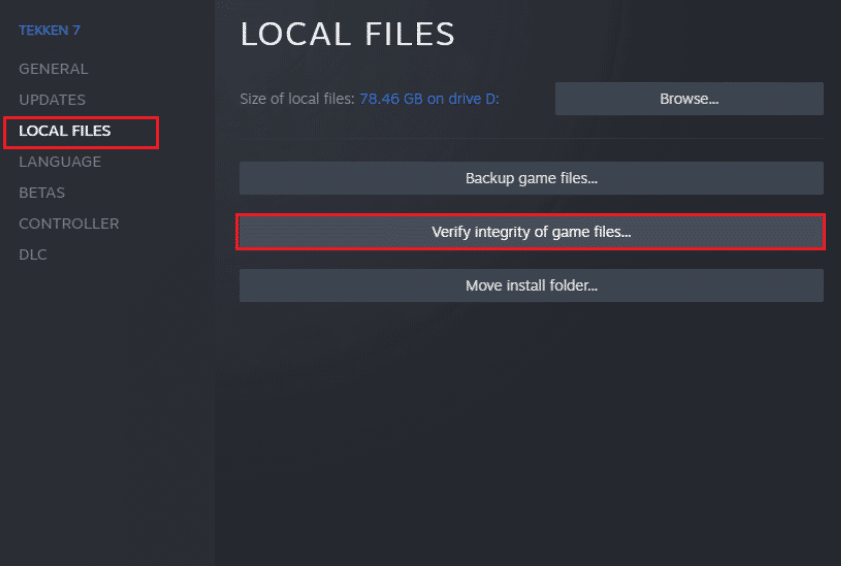
方法 6:禁用 Windows Defender 防火墙(不推荐)
如果彩虹六号围攻在启动时崩溃,则可能是 Windows Defender 防火墙阻止了游戏启动。 要解决此问题,禁用系统上的防火墙非常重要。 阅读我们关于如何禁用 Windows 10 防火墙的指南。
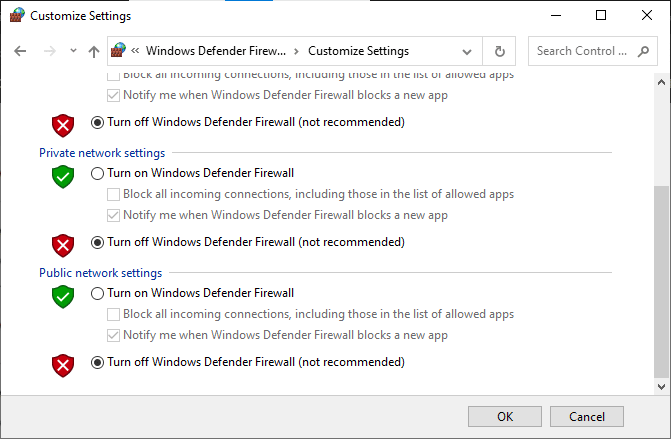
另请阅读:修复 Steam 图片上传失败
方法七:暂时禁用杀毒(不适用)
您系统上的防病毒软件可能会过度保护游戏,导致游戏无法加载并最终无法打开。 这个问题在 Windows 上很常见,最好的解决方案是禁用游戏的防病毒保护。 您可以通过访问系统中的病毒和威胁防护来做到这一点。 阅读我们的指南,了解如何在 Windows 10 上临时禁用防病毒软件。
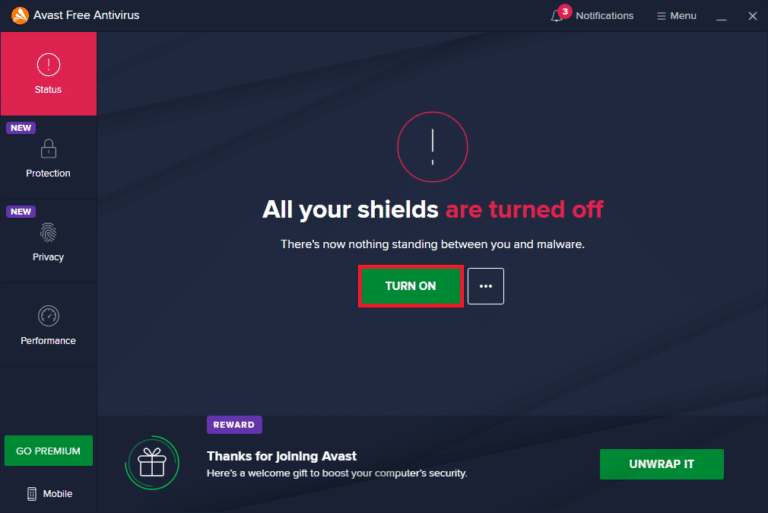
方法 8:禁用游戏覆盖
在硬件资源有限的系统中,由于 Steam 覆盖等第三方应用程序而导致彩虹六号围攻崩溃是很常见的。 需要禁用这些应用程序才能在系统上运行游戏,这可以通过以下提供的分步说明帮助您完成。
1. 打开Steam 客户端应用程序。

2. 点击屏幕左上角的Steam标签。
3. 然后,点击设置。
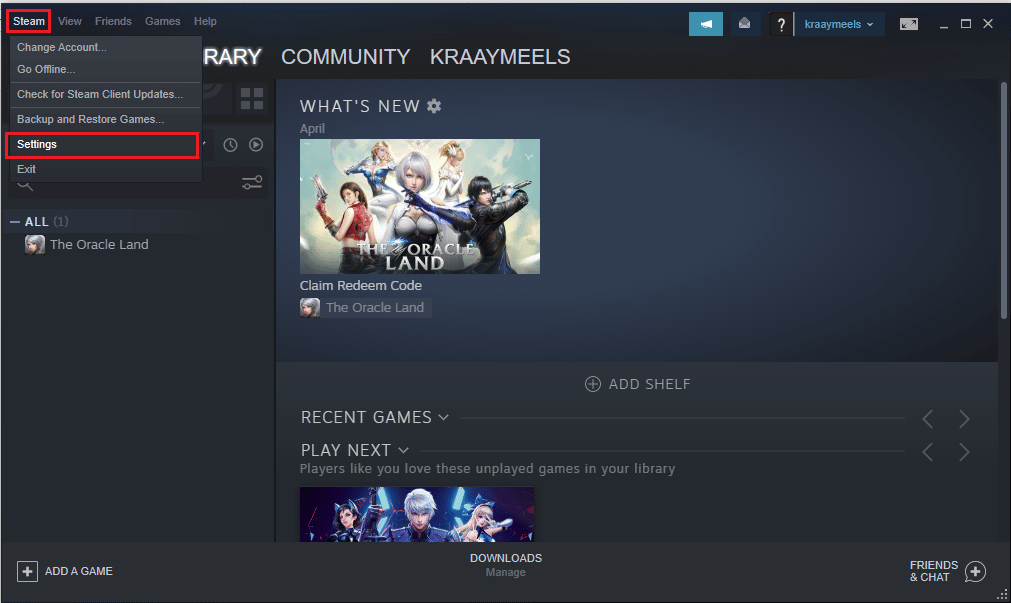
4. 接下来,点击游戏内菜单。
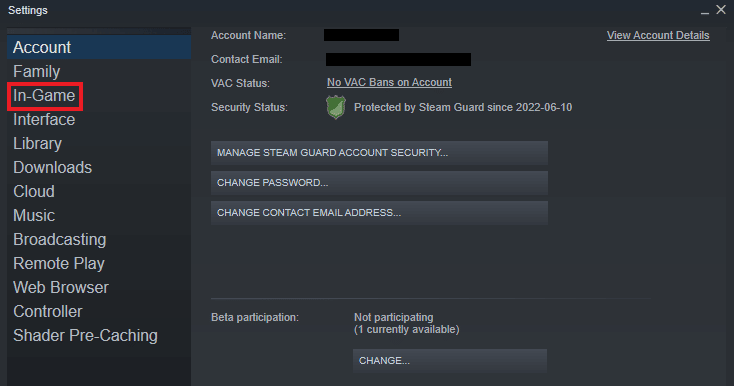
5. 取消勾选在游戏中启用 Steam 覆盖。
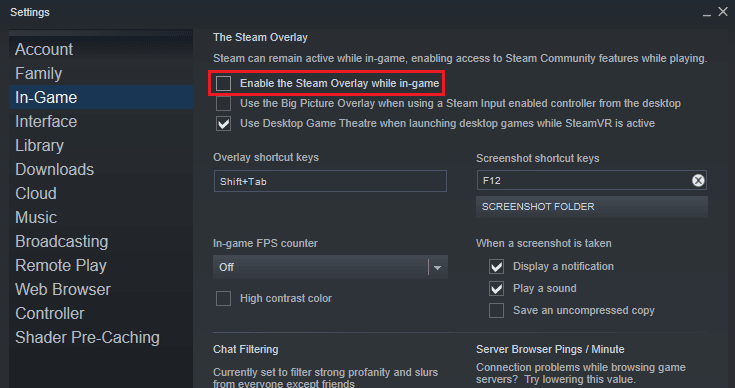
另请阅读:如何备份 Steam 游戏
方法9:重新安装彩虹六号围攻
如果到目前为止没有任何方法有效,那么重新安装游戏可能会有所帮助。 如果没有其他帮助,全新安装始终是最佳选择。 在这种情况下,您可以使用以下步骤重新安装游戏以修复彩虹六号围攻崩溃问题。
1. 启动Steam应用程序。

2. 单击库选项卡。
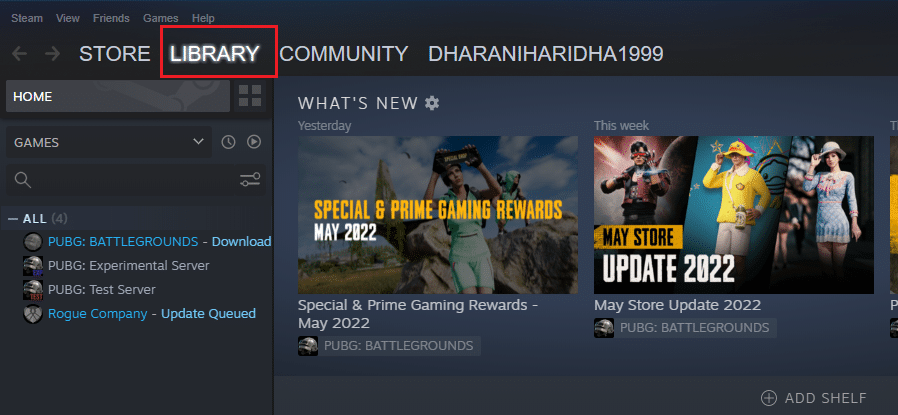
3. 右键单击彩虹六号围攻并单击管理。
4. 点击卸载。
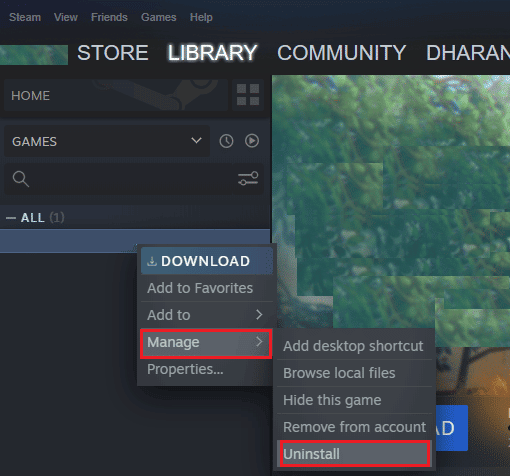
5. 接下来,在 Steam 中打开STORE选项卡。
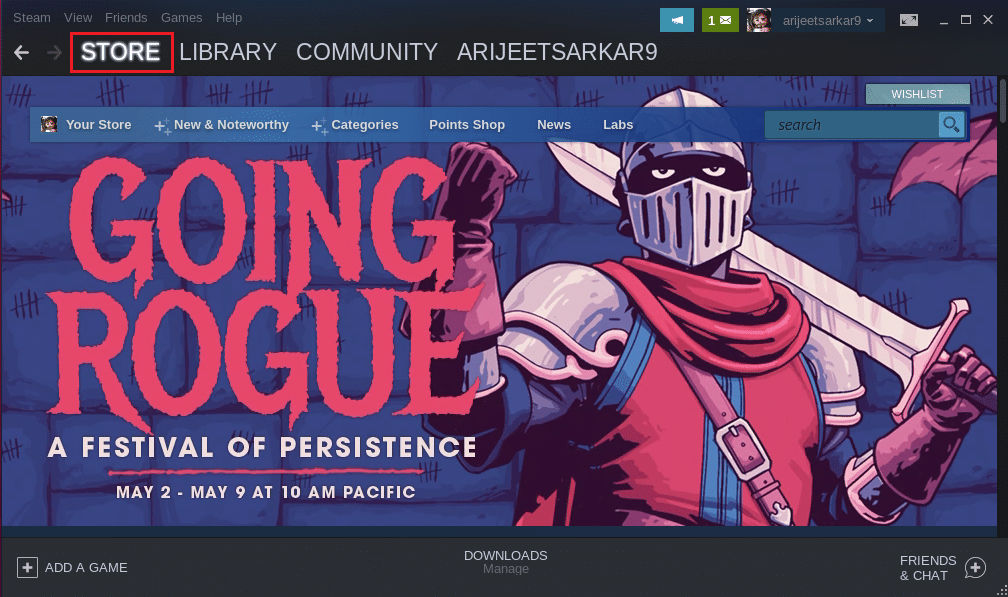
6. 在搜索栏搜索彩虹六号围攻,然后点击游戏。
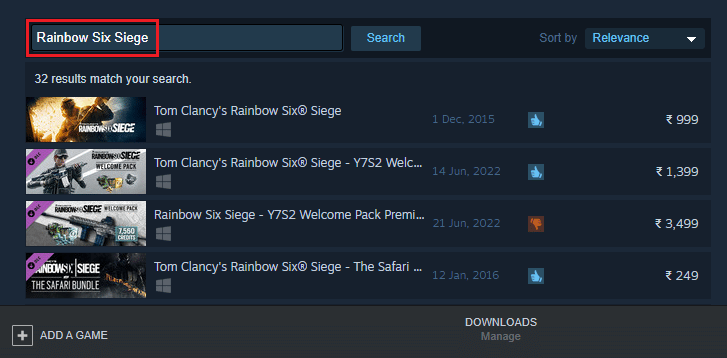
7. 最后,点击安装。
常见问题 (FAQ)
Q1。 如何修复彩虹六号围攻无法在 Windows 上运行?
答。 彩虹六号围攻错误无法在 Windows 上通过关闭后台应用程序、重新安装游戏或更新 Windows来修复。
Q2。 彩虹六号围攻适合小孩玩吗?
答。 《彩虹六号围攻》是一款功能强大的射击游戏,适合各个年龄段的玩家玩,但孩子玩游戏时需要家长的监督。
Q3。 彩虹六号围攻有续集吗?
答。 不,目前,彩虹六号围攻没有续集。
Q4。 彩虹六号围攻在 Steam 上是免费的吗?
答。 《彩虹六号:围攻》不是免费游戏,可在 Steam 上购买。
Q5。 一个人会在彩虹六号围攻中被阻止吗?
答。 是的,玩家可能会在彩虹六号围攻中被阻止。 如果玩家使用粗俗语言或违反游戏政策。
推荐的:
- 修复 Hulu 错误代码 406
- 修复 CoD Black Ops 2 未处理的异常捕获错误
- 修复 Unity Web 播放器不工作
- 修复 Windows 10 中的炉石传说滞后
我们希望本指南有助于解决彩虹六号围攻在 Windows 10 上崩溃的问题。让我们知道本文中哪种方法最适合您。 如果您对该主题有任何其他疑问或建议,请将它们放在下面的评论部分。
